电脑游戏帧数很低的原因和解决方法 电脑游戏帧数很低的原因有哪些
电脑游戏帧数很低不仅会影响玩家的游戏体验,还可能导致游戏卡顿、延迟等问题,造成电脑游戏帧数低的原因有很多,其中最常见的原因包括:硬件配置不足、过多的后台程序运行、过高的游戏画质设置以及驱动程序不兼容等。针对这些问题也有一些解决方法可以尝试。通过升级硬件设备、关闭后台程序、调整游戏画质设置以及及时更新驱动程序等措施,都可以有效提高电脑游戏的帧数,进而提升游戏的流畅度和体验。为了更好地享受游戏的乐趣,我们应该重视并解决游戏帧数过低的问题。
解决方法如下:
1、点击桌面中的“此电脑”图标。

2、在“此电脑”界面中,单击鼠标右键,点击“属性”选项。
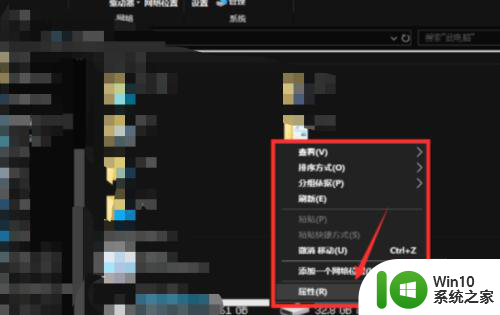
3、在属性界面中,点击“高级系统设置”选项。
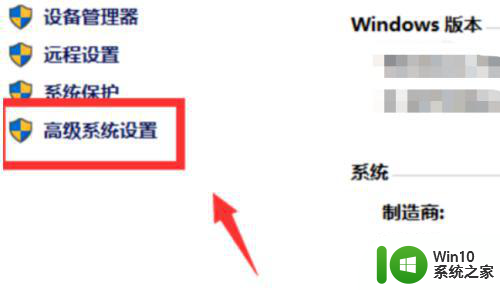
4、在“高级系统设置”界面中,点击“设置”选项。
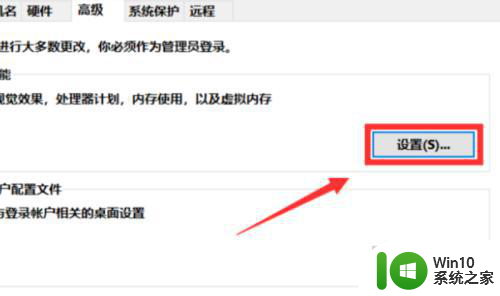
5、找到“调整为最佳性能”选项,并勾选该选项,勾选以后即可有效提高游戏帧数。
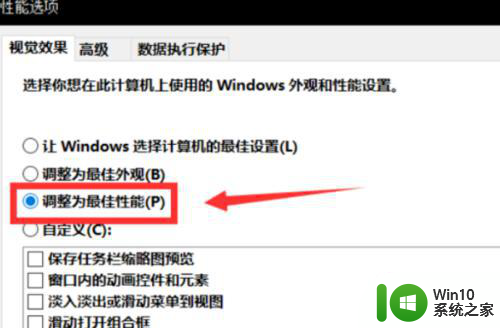
故障原因二:
后台打开软件过多也会导致游戏帧数很低,大家玩游戏的时候尽量不要开启太多的软件,把不必要的软件都从任务管理器的程序中关闭,减少同时运行的软件,节约内存。
故障原因三:开启了节能的电源计划
可能是系统默认了开启“节能”的电源计划模式,系统会为了节省能源而降低性能表现,所以导致的游戏帧率低,体验效果不佳。
解决方法:检查电脑中的电源选项,打开开始菜单→搜索控制面板→电源管理→在电源计划中选择“高性能”。
以上就是电脑游戏帧数很低的原因和解决方法的全部内容,还有不清楚的用户就可以参考一下小编的步骤进行操作,希望能够对大家有所帮助。
电脑游戏帧数很低的原因和解决方法 电脑游戏帧数很低的原因有哪些相关教程
- 英雄联盟fps原来很高突然变低了如何处理 英雄联盟帧数降低原因及解决方法
- 解决电脑显卡占用率低的方法 电脑显卡占用率低的原因有哪些
- csgo帧数低解决办法 高配电脑玩csgo掉帧严重怎么办
- 电脑很卡是什么原因造成的 电脑卡顿的原因和处理办法
- 电脑打不开word文档弹出Normal.dotm的原因和解决方法 电脑打不开word文档弹出Normal.dotm的原因和解决方法有哪些
- 艾尔登法环画面卡帧数低的解决教程 艾尔登法环画面卡顿原因分析
- 电脑玩战地5显示卡低帧率解决方法 如何提高电脑玩战地5的显卡帧数
- 电脑发生蓝屏0x0000003b错误的原因和解决方法 电脑蓝屏0x0000003b错误的原因有哪些
- 教你手动调节电脑帧数的方法 电脑帧数如何自定义调节
- 玩LOL掉帧原因有哪些以及如何解决 玩LOL掉帧严重如何解决以及优化设置方法
- lol配置够但是fps太低掉帧怎么办 高配电脑玩LOL帧数低怎么提升
- 电脑共享文件提示"达到连接数目限制"的原因和解决方案 电脑共享文件提示达到连接数目限制的解决方法
- 电脑任务栏不显示已打开的窗口怎么解决 电脑任务栏无法显示已经打开的窗口怎么办
- 开机提示Reboot and Select proper Boot device怎么解决 电脑开机提示Reboot and Select proper Boot device怎么解决
- 为什么视频文件复制到另一个u盘不能播放 视频文件复制到另一个U盘后无法播放的原因
- 闪迪酷捷CZ51加密U盘(16G)评测 闪迪酷捷CZ51加密U盘性能如何
电脑教程推荐
- 1 电脑任务栏不显示已打开的窗口怎么解决 电脑任务栏无法显示已经打开的窗口怎么办
- 2 闪迪酷捷CZ51加密U盘(16G)评测 闪迪酷捷CZ51加密U盘性能如何
- 3 共享打印机每次都要输入密码怎么取消 如何取消共享打印机每次输入密码
- 4 无法停止通用卷设备的7大解决方法 通用卷设备停止故障解决方法
- 5 win8系统对开始屏幕的应用进行重命名的方法 Win8系统如何修改开始屏幕应用的名称
- 6 u盘怎么提高性能?u盘提高性能的小技巧 U盘性能优化方法
- 7 u盘无法停止通用卷设备怎么办?解决无法正常删除u盘的几种方法 U盘无法弹出怎么办
- 8 W8系统磁盘无法重命名怎么解决 W8系统磁盘无法重命名出现错误提示怎么办
- 9 u盘如何重新启动自动播放功能 U盘怎么设置自动播放功能
- 10 ghostxp文件不复制太深的路径怎么解决 ghostxp文件复制路径过深如何处理
win10系统推荐
- 1 深度技术ghost win10 64位官方破解版v2023.03
- 2 雨林木风ghost win10教育版32位下载v2023.03
- 3 宏碁笔记本ghost win10 64位旗舰免激活版v2023.02
- 4 电脑公司ghost win10 32位旗舰精简版v2023.02
- 5 雨林木风ghost w10企业家庭版32系统下载v2023.02
- 6 雨林木风ghostwin1032位免激活专业版
- 7 游戏专用win10 64位智能版
- 8 深度技术ghost win10稳定精简版32位下载v2023.02
- 9 风林火山Ghost Win10 X64 RS2装机专业版
- 10 深度技术ghost win10 64位专业版镜像下载v2023.02